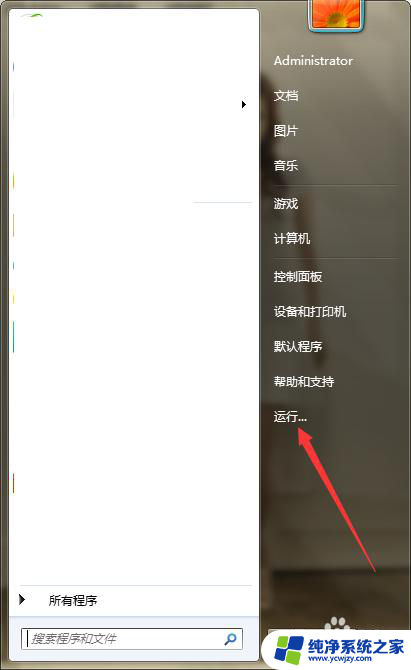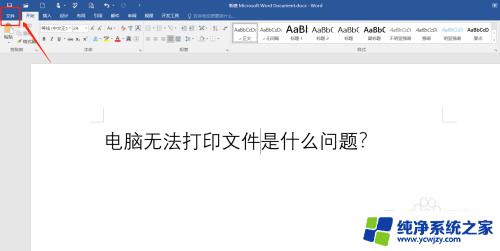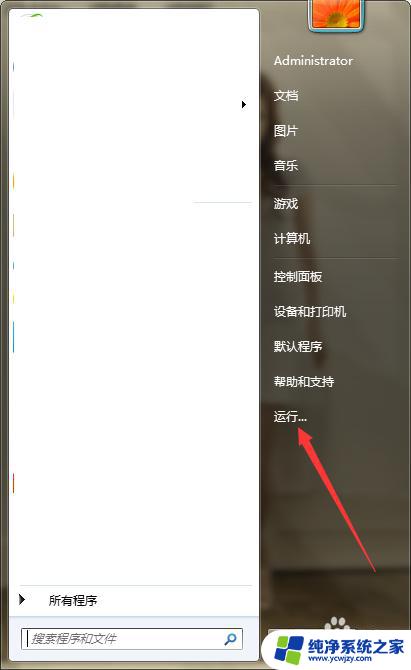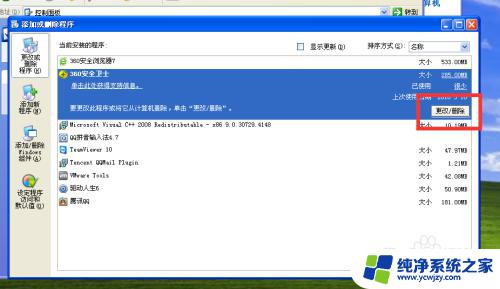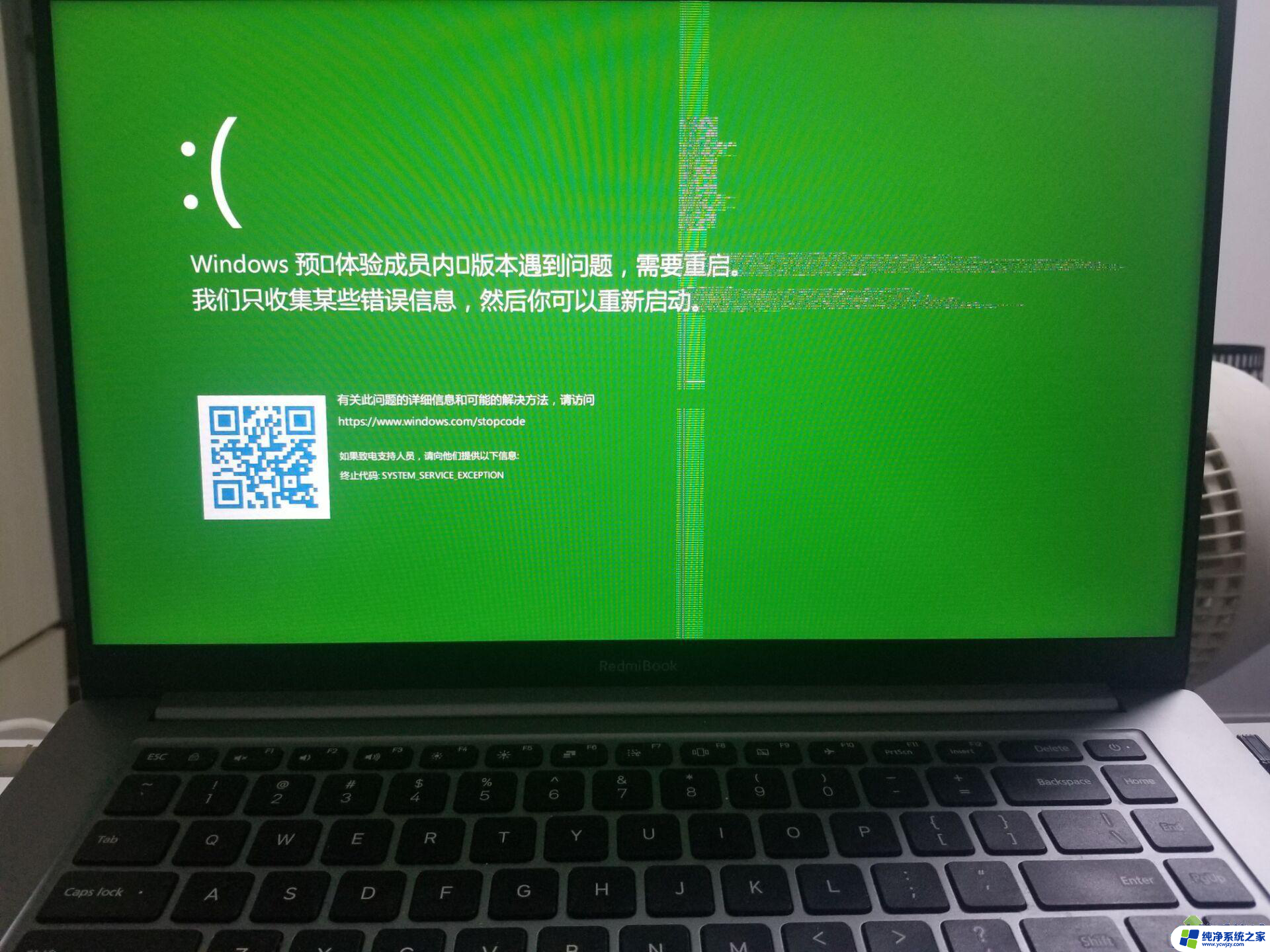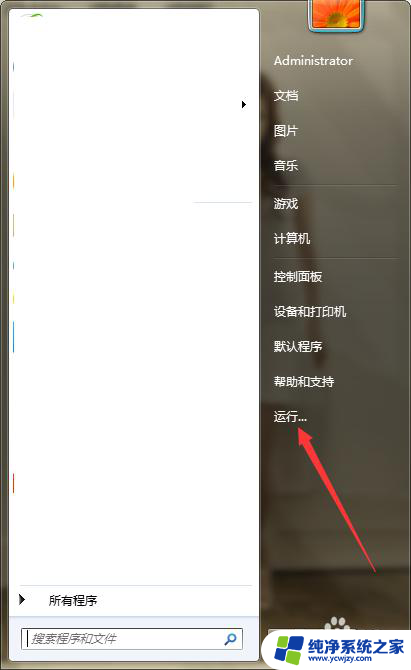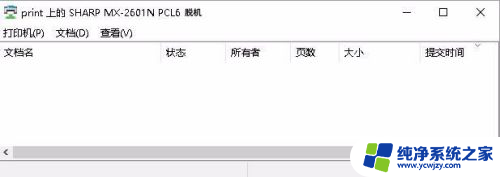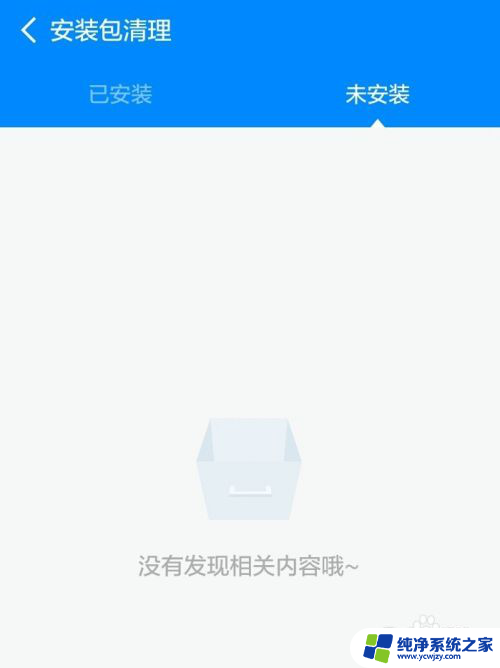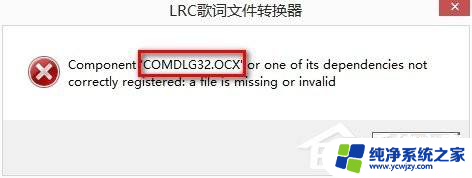电脑显示尚未安装打印机是什么情况 打印机出现错误提示解决方法
更新时间:2023-06-07 09:42:41作者:jiang
电脑显示尚未安装打印机是什么情况,电脑与打印机的配合常常出现问题,尤其是在打印时出现错误提示,给人们的工作带来了不便,有时候电脑屏幕上也会显示尚未安装打印机的提示,这是一个相对简单的问题,只需要按照一定的步骤就可以解决。但是如果打印机出现了其他错误提示,解决方法可能就不那么容易了。下面我们就来讨论一下这些问题的解决方法。
具体步骤:
1.按Windows徽标键+R键、在运行对话框里输入“services.msc”进入服务页面。
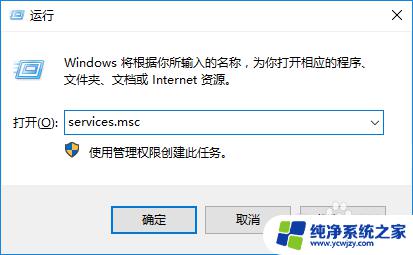
2.在名称列表中找到"Print Spooler"右键单击在弹出列表中单击"启动(s)"启动打印服务。
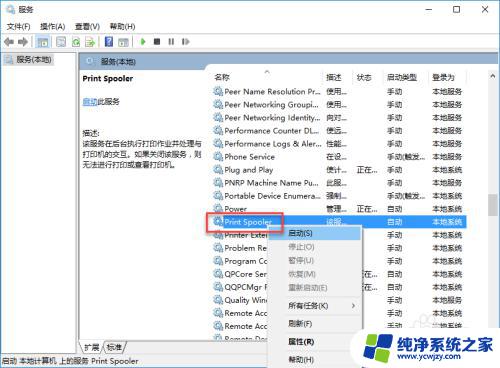
3.也可按下图把打印机的启动类型更改为自动。在添加打印机过程中出现: ,可以用同样方法解决
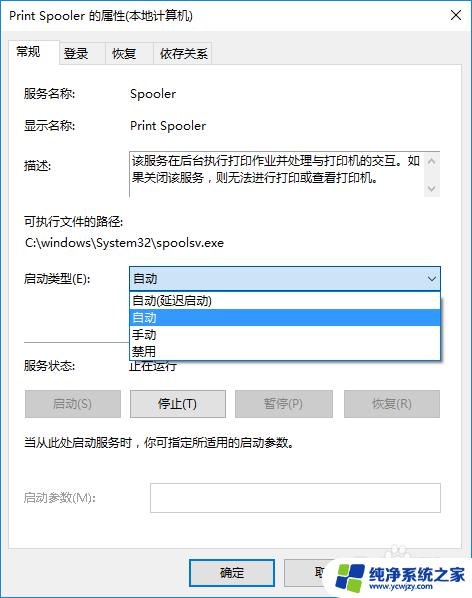
以上就是电脑显示尚未安装打印机的情况,如果你还不清楚如何操作,可以根据小编的方法尝试一下,希望这对你有所帮助。